Jak používat příkazy Znovu a Opakovat ve Wordu 2016

Objevte, jak efektivně využívat příkazy Znovu a Opakovat ve Wordu 2016 pro opravy dokumentů a zlepšení pracovního toku.
Ke svému týmovému webu SharePoint 2010 přistupujete pomocí webového prohlížeče, jako je Internet Explorer nebo Mozilla Firefox. Potřebujete webovou adresu nebo adresu URL svého týmového webu, kterou získáte od správce SharePointu. Potřebujete také síťový uživatelský účet s oprávněními.
Přístup na týmový web:
Otevřete webový prohlížeč.
Do adresního řádku zadejte webovou adresu svého týmového webu a stiskněte Enter.
Zde je domovská stránka týmového webu SharePoint.
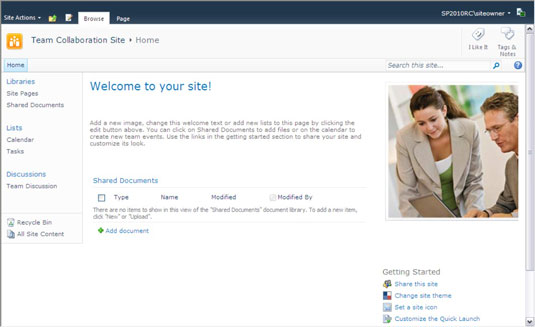
Všechny týmové weby SharePoint mají stejné funkce. Pokud používáte nový týmový web, měl by odpovídat tomu, který je zobrazen. Pokud byl váš web upraven, může vypadat trochu jinak. Nikdy se nebojte: Stále existují stejné funkce. Možná budete muset trochu lovit, abyste je našli.
Stránku SharePoint si můžete představit tak, že má následující hlavní části:
Záhlaví: Záhlaví zabírá celý horní okraj stránky. Záhlaví na stránce SharePoint si můžete představit jako nabídku v tradiční aplikaci Windows, jako je Microsoft Word. SharePoint 2010 dokonce obsahuje pás karet v záhlaví stránky, podobně jako se pás karet zobrazuje v horní části mnoha aplikací Office.
Levé navigační podokno: Navigační podokno poskytuje rychlý přístup ke knihovnám dokumentů, seznamům a diskusním fórům na webu. Můžete dokonce přidat odkazy na obsah, který vytvoříte, jako jsou dokumenty a webové stránky.
Obsah stránky: Obsah se zobrazí v těle stránky.
Obecně řečeno, záhlaví a levé navigační podokno zůstávají poměrně konzistentní, zatímco tělo stránky se změní a zobrazí obsah webové stránky. Je to velmi podobné tomu, jak funguje většina webových stránek.
Společnost Microsoft utratila spoustu peněz na výzkum použitelnosti, aby zjistila, jak nejlépe rozmístit stránky na SharePointu. Pokud je to možné, použijte rozvržení poskytovaná společností Microsoft namísto vytváření vlastních vlastních rozvržení.
Objevte, jak efektivně využívat příkazy Znovu a Opakovat ve Wordu 2016 pro opravy dokumentů a zlepšení pracovního toku.
Naučte se, jak efektivně změnit stav buněk v Excelu 2010 z uzamčených na odemčené nebo z neskrytého na skrytý s naším podrobným průvodcem.
Zjistěte, jak efektivně využít překladové nástroje v Office 2016 pro překlad slov a frází. Překlad Gizmo vám pomůže překládat text s lehkostí.
Šablona ve Wordu šetří čas a usnadňuje vytváření dokumentů. Zjistěte, jak efektivně používat šablony ve Wordu 2013.
Zjistěte, jak si vytvořit e-mailová upozornění ve SharePointu a zůstat informováni o změnách v dokumentech a položkách.
Objevte skvělé funkce SharePoint Online, včetně tvorby a sdílení dokumentů a typů obsahu pro efektivnější správu dat.
Zjistěte, jak vypočítat fiskální čtvrtletí v Excelu pro různá data s použitím funkce CHOOSE.
Zjistěte, jak vytvořit hypertextový odkaz v PowerPointu, který vám umožní pohodlně navigovat mezi snímky. Použijte náš návod na efektivní prezentace.
Uložili jste nedávno svůj dokument? Náš návod vám ukáže, jak zobrazit starší verze dokumentu v aplikaci Word 2016.
Jak přiřadit makra vlastní kartě na pásu karet nebo tlačítku na panelu nástrojů Rychlý přístup. Návod pro Excel 2013.





